Calendario en Excel: Cómo crear uno paso a paso y cómo usar las plantillas de Excel
Para nadie es un secreto que un calendario en Excel nos puede ayudar a simplificar la vida. En esta era de alta velocidad, con miles de compromisos y actividades, debemos obtener mejores maneras de organizarnos
Y la mejor forma es aprendiendo a crear un calendario en Excel paso a paso. En este artículo te enseñamos cómo hacerlo.
Cómo hacer un calendario en Excel
Ya sea en el trabajo, o en tu vida diaria, un calendario es indispensable para programar tus acciones y tener el control de proyectos a corto y largo plazo.
La velocidad en la que debemos actuar, no nos da tiempo a veces de recordar todo. Esto no significa que tengamos mala memoria o que nos estemos volviendo viejos.
Es natural que al estar ocupados y ser productivos, se nos pasen actividades, fechas especiales, reuniones y eventos importantes si no tenemos escritos recordatorios.
Los post-it y agendas pueden ayudarnos. Pero podemos perder hojas por descuido o por error.
Para evitarte dolores de cabeza y que tengas que acceder a todo tipo de soluciones inusuales para recordar, o evitar tediosas alarmas que saturen tu equipo, vamos a enseñarte a hacer un calendario en Excel.
Encontrarás que Excel es muy útil para que puedas crear tu calendario. Hacerlo puede tomarte un tiempo pero es fácil de hacer.
El tiempo que dediques a organizarte vale oro, ya que es tiempo futuro que estás ahorrando en movimiento innecesario, pérdida de información y malas relaciones públicas.
Así que tomarte un espacio para hacer tu calendario en Excel, vale la pena.
Antes de empezar, dale formato a toda tu hoja de cálculo. Haz clic en la esquina izquierda para seleccionar todo. Luego haciendo clic derecho, selecciona Formato de número > Texto.
Ahora estás listo(a) para iniciar.
Aquí te dejamos el paso a paso para que realices tu propio calendario anual o mensual en Excel, desde cero y puedas programar eventos y fechas especiales, para que tengas el control de tu tiempo:
1. Agrega encabezados de los días de la semana:
Escribe en cada celda de la fila 2, los encabezados de los días de la semana (lunes, martes, miércoles, etc). Recuerda que puedes ajustar y darle formato a tus celdas con color, alineación, tipo de letra y ajuste según veas necesario.
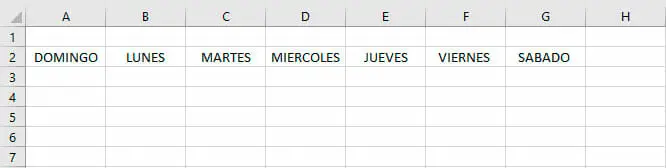
2. Agrega el título al calendario en Excel (anual o mensual):
Puedes combinar las celdas para que el título sea más notorio y se vea mucho más bonito. Escribe el título de acuerdo a como quieras nombrar tu calendario. Por lo general se usa un distintivo por año o por mes. Asegúrate de que esté escrito en mayúscula. Usa la fuente que más te guste y usa tu ingenio.
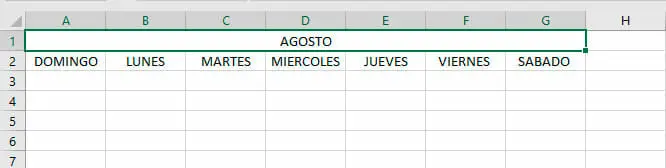
3. Crea días en el calendario:
Selecciona el área de los días y dales forma con bordes demarcados. Asegúrate de ajustar el formato de tamaño de celda y elige el tamaño de las celdas en cuanto a alto y ancho.
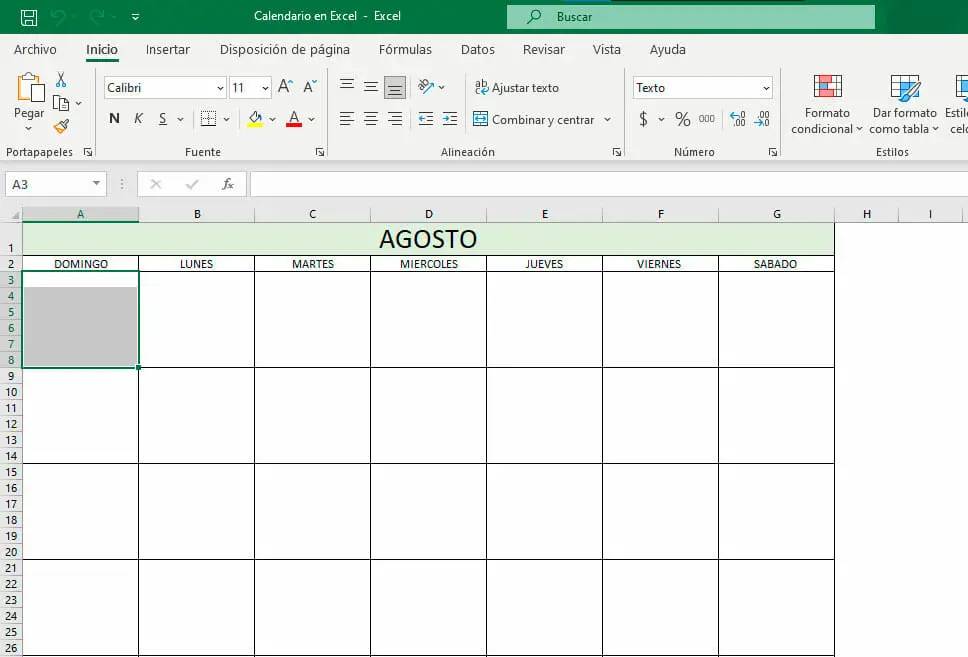
Recuerda copiar y pegar para cada mes.
4. Agrega fechas:
Para este paso, ten a la mano un calendario, puedes usar el de tu equipo o dispositivo móvil y empieza a escribir en las celdas correspondientes los días de acuerdo a la semana.
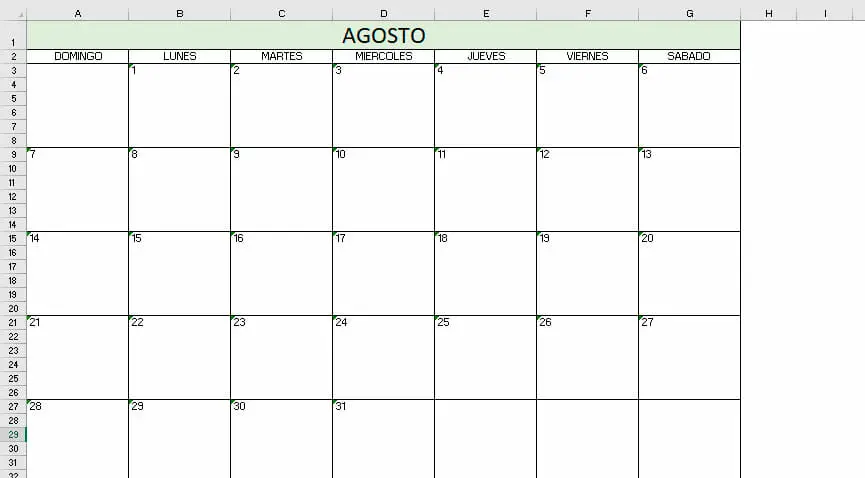
5. Personaliza el calendario en Excel:
Puedes personalizar tu calendario en Excel haciendo uso de tu paleta de colores, seleccionando tipos de letra, alineación, forma, etc. Todo está en tu propia creatividad. Atrévete a innovar.
Usa todas las funciones dispuestas para esto en tu barra de herramientas.
Recuerda que puedes insertar imágenes para hacer más bonito y llamativo tu calendario.
Usa imágenes, formas o gráficos que te representen o que te motiven.
Si estás haciendo tu calendario para otros, ten en cuenta gustos y personalidades para elegir imágenes acordes a la actividad y a tu equipo.
6. Agrega eventos al calendario:
Añade tus fechas especiales o importantes. Para esta parte, debes ir a cada celda y escribir la reseña de tus días o recordatorios. Recuerda ser puntual. Puedes apoyarte de la alineación y resaltado, así como ajuste de texto, para acomodar cada fecha.
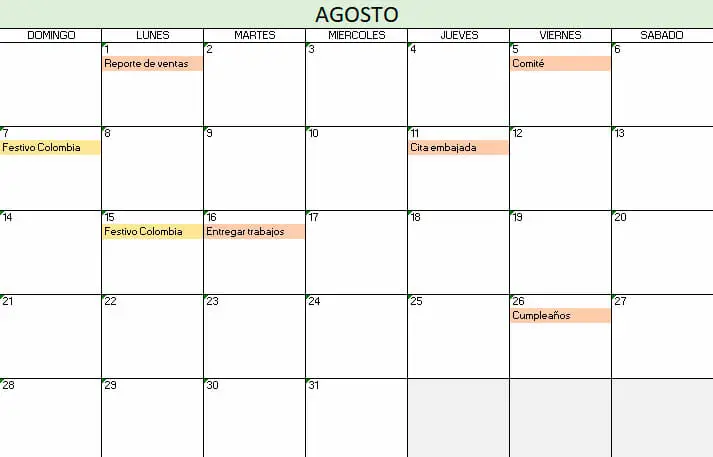
7. Imprimir un calendario en Excel:
Para imprimir un calendario en Excel, debes tener en cuenta que es un formato único que puede no estar adaptado para que se vea bien en la hoja. Así que debes ir a Diseño de la página > Orientación y seleccionar la posición Horizontal. En Ajustar a medida, debes cambiar el ancho a 1 página, así como también la altura a 1 página.
Nota: Haz clic aquí si deseas conocer más acerca de cómo imprimir en Excel correctamente
Cómo insertar una plantilla de calendario en Excel
Las plantillas en Excel son demasiado útiles si cuentas con poco tiempo y paciencia.
Excel cuenta con varias plantillas para crear tu calendario con un formato básico. Hay variedad para que elijas el que mejor se adapte a tus necesidades.
Para insertar un calendario en Excel, solo debes hacer lo siguiente:
- Ve a Archivo > Nuevo > Buscar plantillas en línea.
- Escribe Calendario y haz clic en lupa para buscar .
- Elije la plantilla que más te guste y dale clic a Crear.
- Ahora puedes usar tu plantilla en tu hoja de cálculo de Excel.
Personalizar la plantilla calendario en Excel
Personalizar la plantilla calendario en Excel en tu equipo, es bastante simple.
En la barra de herramientas puedes acceder a todos los tipos de fuente, alineados, formatos, colores, rellenos, etc. Elije las opciones que prefieras.
Puedes insertar imágenes y todo tipo de gráficos.
También en Fórmulas, puedes acceder a todas las opciones de cálculo de Microsoft Excel.
Es tan fácil de personalizar como cualquier otro elemento en la hoja de cálculo de Excel.
Solo deja volar tu imaginación y usa los elementos que realmente te gusten, faciliten tu visualización y sean útiles para la recordación. Recuerda que tú eres quien va a usar el calendario.
Si lo estás haciendo para otros, ten en cuenta sus gustos y apreciaciones para que trabajar con el calendario sea más amigable y divertido.
Aplicar formato a la plantilla
Ahora puedes aplicar formato a la plantilla de calendario de Excel. Puedes rellenar o poner colores de fondo, establecer bordes o líneas según tus gustos, elegir la fuente, su tamaño, estilo y alinear como lo desees.
Empieza por escribir el título y escribir las fechas de acuerdo al año y mes. Puedes usar también la herramienta de autorelleno.
Básate en un calendario actualizado para que no tengas ningún tipo de desfase respecto al tiempo real.
Agregar eventos
Añade los eventos (fechas especiales, notas recordatorias, etc). Para hacerlo solo debes ir a cada celda y hacer doble clic en ella para escribir. También puedes usar la tecla F2 para editar una celda cualquiera.
Recuerda que estás anotaciones son recordatorias. Procura ser puntual y no sobrecargues de texto. Titula con palabras clave que te sirvan de guía y dirección.
Puedes introducir varios eventos un mismo día, usando las otras celdas dispuestas para esa fecha.
Recuerda alinear el texto y sombrear la celda a tu gusto.
Tu calendario está listo para usar. Recuerda dejarlo en un lugar visible para que sea de utilidad para ti. Así como también ir pasando con él cada día. Hay cambios e imprevistos que debes tener en cuenta para mantener actualizadas las fechas y los eventos.
La personalización no es única y exclusiva a una sola vez. Puedes hacer cambios cuántas veces necesites.
Lo importante es que lleves a cabo las acciones y preparativos necesarios para el cumplimiento de tus citas y proyectos.
Recuerda que solo anotar y llevar planes escritos, es la mitad del camino. La otra mitad y la más importante es realizarlos.
Nada reemplaza la acción. No procrastines con tu calendario y cumple tus acuerdos y citas.
Planifica tus horarios correctamente, con suficiente tiempo para manejar eventualidades para que nunca llegues tarde.
La puntualidad es tu principal carta de presentación y muestra el orden que manejas.
Las buenas relaciones interpersonales y profesionales, parten de la puntualidad. Si por alguna razón no vas a lograr entregar un trabajo o llegar a una cita a tiempo, mantén siempre tus líneas de comunicación abiertas y comunica que no podrás asistir o que tienes retrasos. Hazlo con verdadero interés y piensa en los demás, en su tiempo y propia programación.
Nadie está exento de una calamidad o un imprevisto, por eso siempre comunica con sinceridad y con tiempo para que las otras personas que cuentan contigo, puedan organizarse y programar sus otras actividades.
Descargar plantillas de calendarios de Excel Para Todos
Tu tiempo es valioso y es por eso que nuestras plantillas están programadas y diseñadas para agilizar tu proceso creativo del calendario. Hacen posible que la personalización sea más rápida. Es bastante sencillo trabajar con una plantilla de calendario de Excel Para Todos.
Hemos dejado unas opciones de plantillas de calendario en Excel para tu uso. Puedes elegir la más actualizada o descargar las versiones anteriores si necesitas trabajar con las fechas de estos años.
También puedes alternarlas. Todo depende de lo que elijas. Recuerda que no tienes límites de descarga.
Descarga tus plantillas de calendarios de Excel Para Todos aquí:
¿Necesitas ayuda?
Si tienes dudas o necesitas atención personalizada, escríbenos aquí.
También puedes aprender a usar otras plantillas en nuestro blog. No te pierdas ninguna de nuestras entradas. Trabaja como un profesional y se más eficiente en tu trabajo o negocio.